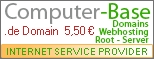OPwiki:Erste SchritteAus OPwikiDies ist eine alte Version. Zeitpunkt der Bearbeitung: 20:01, 2. Jun. 2007 durch Razor (Diskussion | Beiträge).
RegistrierenBevor Du Dich anmelden kannst, musst Du Dich registrieren.
AnmeldenUm Diskussions-Seiten bearbeiten zu können musst Du angemeldet sein. Auf diese Weise kannst Du auf evtl. Fehler ect. hinweisen oder Theorien zu etwas posten. Artikel selbst können nur noch von Team-Mitgliedern bearbeitet werden. Wer durch seine Beiträge auf den Diskussions-Seiten positiv auffällt, kann durchaus auch mal ins Team aufsteigen. Anmelden kannst Du Dich über den anmelden-Link in der oberen rechten Ecke.
Suchformular
Neuer ArtikelNur Team-Mitglieder können neue Artikel anlegen. Versuche bitte, beim Erstellen von neuen Artikeln Dich an die Konventionen zu halten, damit das OPwiki immer mehr oder weniger im selben Stil gehalten ist. SpontanWenn Du ganz spontan einen Artikel erstellen möchtest, bzw. schauen willst, ob er schon existiert, benutze die Suche. Wird kein entsprechender Artikel gefunden findest Du dort einen Link, der es Dir gestattet, einen neuen Artikel zu erstellen. Rote LinksEin roter Link bedeutet, dass es den Artikel noch nicht gibt. Wenn Du einem roten link folgst, kannst Du den Artikel anlegen.
Artikel ändernNur Team-Mitglieder können Artikel bearbeiten. Versuche bitte, auch beim Ändern von Artikeln Dich an die Konventionen zu halten, damit das OPwiki immer mehr oder weniger im selben Stil gehalten ist. Um einen Artikel zu ändern, zu ergänzen oder zu korrigieren, klicke einfach bei dem entsprechenden Artikel oben drüber auf den Reiter bearbeiten.
KonventionenDamit das OPwiki einheitliche Inhalte bereitstellen kann, ist es erforderlich, dass bestimmte Dinge auf allen Seiten gleich gehandhabt werden. BilderBis auf wenige Ausnahmen werden bei Artikeln zu Inseln usw. Bilder, als Thumbnail mit Untertitel, links oben angezeigt. Dazu benutzt Du einfach folgenden Code, bevor der Text des Artikels beginnt: [[Bild:dasbild.jpg|thumb|left|Der Text der drunter steht.]] Bei Artikeln zu Charakteren, bitte den Charakter-Button benutzen und dort in den Zeilen: |bild=Kein_Bild.jpg |bildtext= ...den Dateinamen des hochgeladenen Bildes und den Text angeben.
LinksAlle Namen von Charakteren, Orten oder anderen OnePiece-spezifischen Dingen, werden zu Links gemacht. Dazu fasst Du das Wort in doppelte eckige Klammern: Du kannst auch - bei eingeschaltetem JavaScript - die Buttons benutzen, die sich beim Editieren von Artikeln über dem größen Textfeld befinden. Der 3. Button macht aus dem jeweilig markierten Wort einen Link. Spoiler (engl. "Verderber")Informationen die im japanischen Manga bereits erschienen sind und im Deutschen noch nicht, werden bitte in Spoiler-Tags gefasst: <spoiler> Hier der Text </spoiler> Sobald solche Informatinen im deutschen Manga erschienen sind, sollten sie aus den Tags heraus genommen werden. Mehr zu Spoilern gibt in den FAQ.
Die OP-ButtonsZusätzlich zu den Standard-Buttons, bietet das OPwiki noch zusätzliche Buttons. ===Charakter-Button=== Datei:Button chara.png Alles hierüber findest Du in der Hilfe zu Vorlagen. ===Pirat-Button=== Datei:Button pirat.png Alles hierüber findest Du in der Hilfe zu Vorlagen. ===Marine-Button=== Datei:Button marine.png Alles hierüber findest Du in der Hilfe zu Vorlagen. Redirect-ButtonDer Redirect-Button z.B.: Monkey D. Ruffy kann auch über Ruffy erreicht werden. Um so etwas zu erreichen, einfach den Weiterletung-Artikel neu anlegen, das Ziel der Weiterleitung reinschreiben, markieren und den Redirect-Button anklicken. Speichern und fertig. Spoiler-ButtonDer Spoiler-Button z.B.:
Jetzt ist der versteckte Text sichtbar.
Um so etwas zu erreichen, einfach den zu versteckenden Text markieren und den Spoiler-Button anklicken. Mehr zu Spoilern und ihrem Sinn gibt in den FAQ. |
|||||||